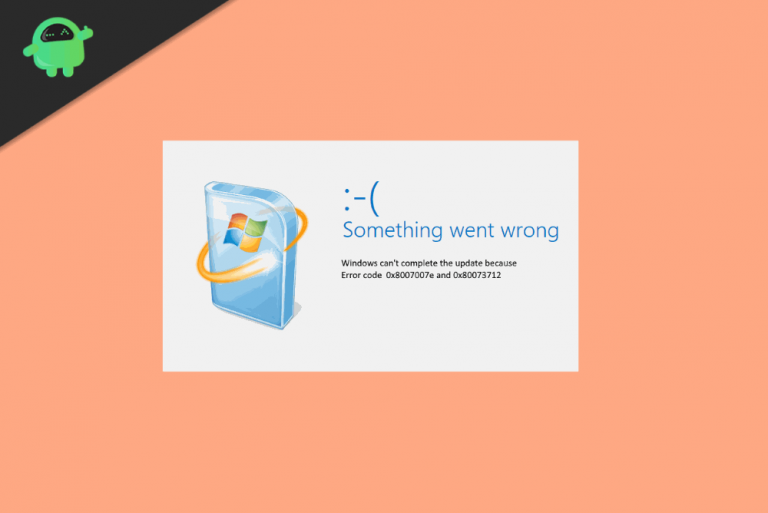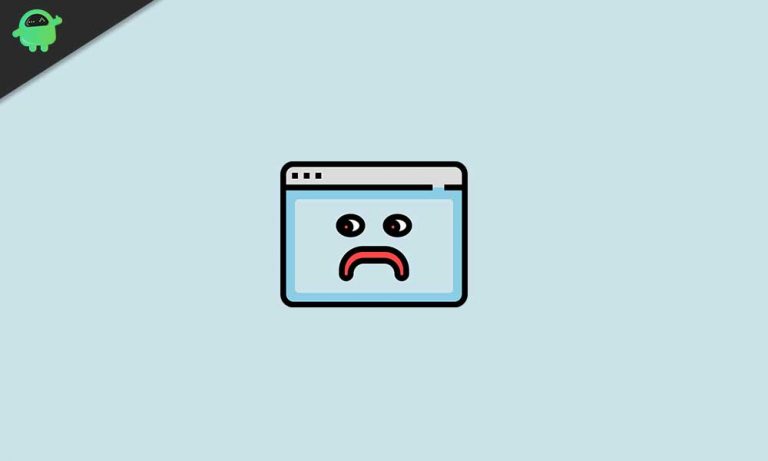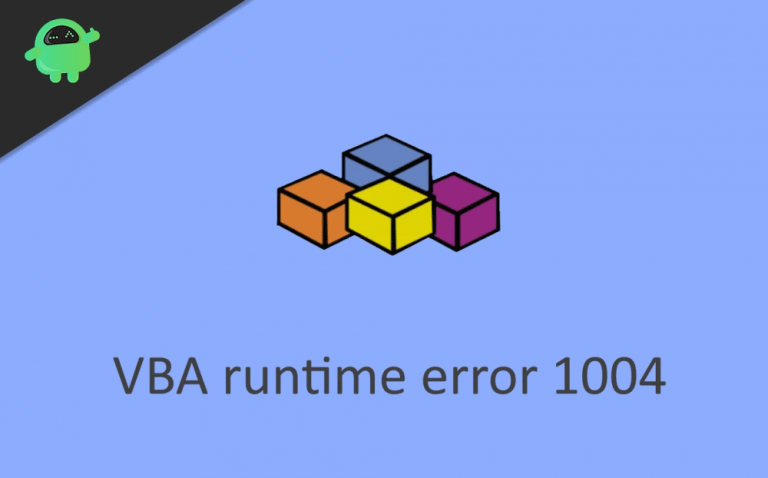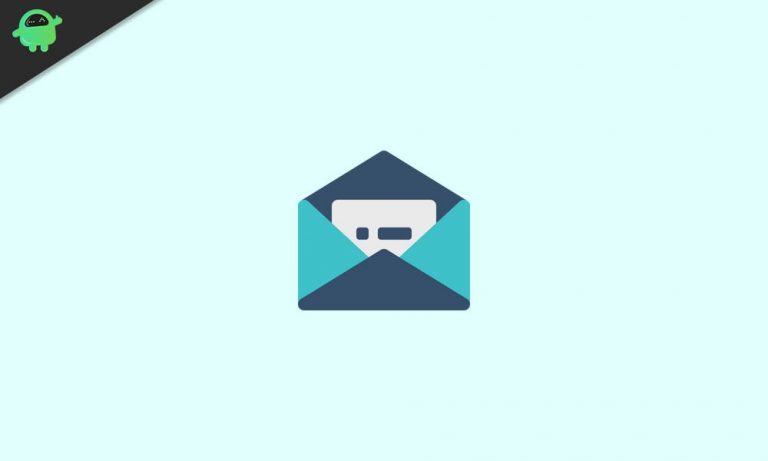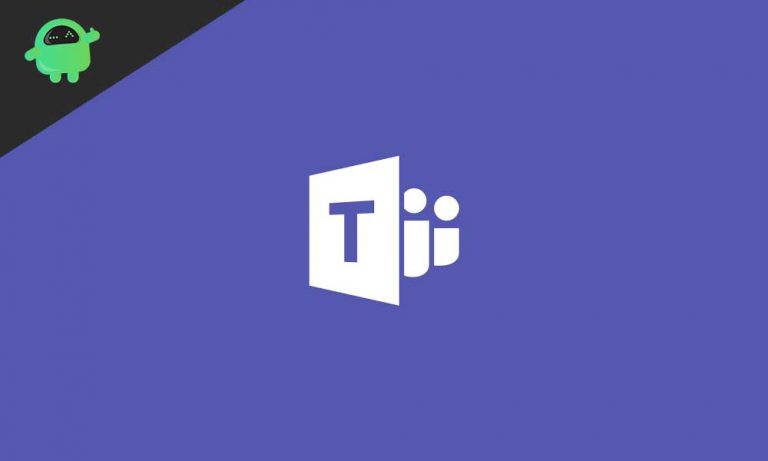Как включить DirectX 12 для любой игры в Windows 10
В этом руководстве я объяснил, как включить Directx 12 в Windows 10 для любой игры. DirectX – это API, который действует как мост для связи между играми и поддерживающим оборудованием / программным обеспечением. Проще говоря, DirectX отвечает за то, чтобы сделать ваш игровой процесс плавным и отображать связанные с ним вещи, такие как аудио и видео, в хорошем качестве.
В ОС Windows нет специальной настройки для включения Directx 12. Чтобы активировать ее, вы можете попробовать обновить системные настройки Windows. Если вы все еще используете старую Windows 7, обновите драйвер графического процессора, установленный на вашем компьютере. Это автоматически запустит DirectX 12 для любой игры, в которую вы играете. Обычно, если вы не включаете DirectX для игры, игра вылетает. Он также уведомит вас об установке последней версии DirectX, совместимой с игрой.

Включите DirectX 12, обновив ОС Windows
В некоторых играх вам может потребоваться включить DirectX 12, перейдя на страницу внутриигровых настроек. Это означает, что не имеет значения, обновляете ли вы свою систему или нет. Приходится смотреть в настройках игры.
- Нажмите Windows + I идти Системные настройки
- Нажмите на Обновление и безопасность
- Если ваше интернет-соединение активно и компьютер подключается автоматически, система проверит наличие доступных обновлений.
- После завершения установки обновления перезагрузите компьютер.
- Теперь DirectX 12 станет активным для большинства игр.
Как пользователь Windows 7 включит DirectX 12?
На вашем компьютере все еще установлена старая ОС Windows 7.? Затем, чтобы активировать DirectX 12, вам необходимо обновить графический драйвер на вашем компьютере.
Вы можете посетить официальный сайт производителя графического драйвера. Это означает, что если вы установили графический процессор Nvidia, вам необходимо посетить официальный сайт Nvidia. В разделе загрузки найдите модель установленного вами графического процессора. Если у него есть последнее доступное обновление, загрузите и установите его.
Не забывайте загружать и устанавливать патчи / обновления только с официального сайта. Если вы попытаетесь получить обновления из других ненадежных источников, это может нанести вред компьютеру или привести к сбою установленных приложений.
С другой стороны, вы также можете обновить графический процессор из диспетчера устройств, чтобы включить DirectX 12.
- Открыть диспетчер устройств
- Перейдите к Видеоадаптеры и расширить его
- Он будет включать графический драйвер, который вы установили на ПК.
- Просто щелкните правой кнопкой мыши драйвер видеокарты и выберите Обновить драйвер
- Затем система найдет последние обновления драйверов и установит их на ваш компьютер.
В случае, если какой-либо из вышеперечисленных методов не сработал для вас, попробуйте получить доступ к игровым настройкам игры. Там вы найдете вариант для DirectX. Включите его, и все будет хорошо. Итак, это все о том, как включить DirectX 12 в ОС Windows для любой игры. Надеюсь, это руководство было полезным.